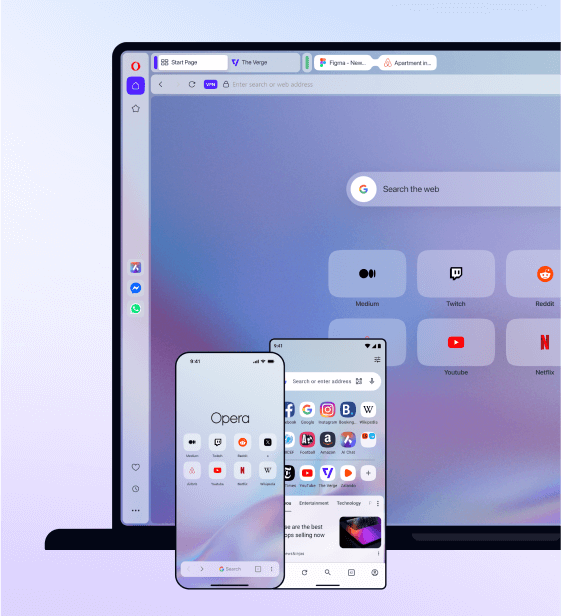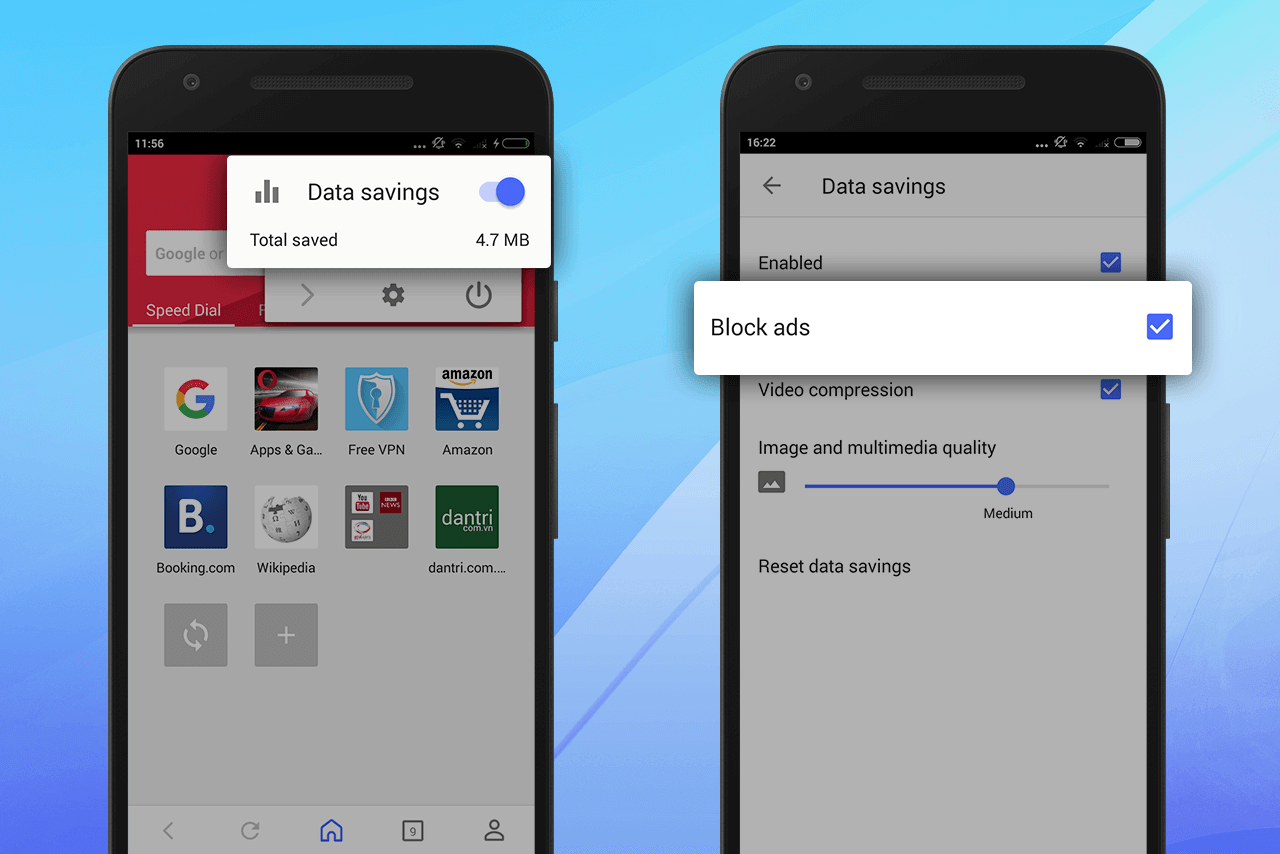7 herramientas para organizar tus pestañas abiertas
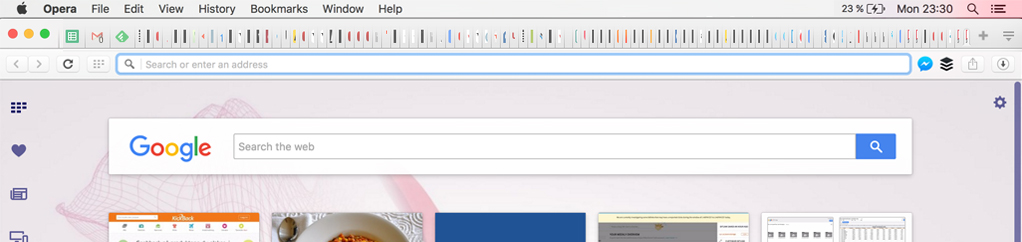
Dinos sin mentir: ¿cuántas pestañas dejas abiertas al mismo tiempo mientras navegas?
Ahora mismo tengo abiertas 24 pestañas, pero no llego llego ni cerca a Roni quien ha tuiteado esta captura de pantalla con 99 pestañas abiertas en Opera para computadoras:
“99 pestañas abiertas en @opera desde Macbook.”
@opera 99 tabs on macbook. pic.twitter.com/rxQ5rO7Apj
— Ronin (@ronin_vj) June 17, 2015
“Había tantas que tuve que medir con mi lápiz, 20 a 20”
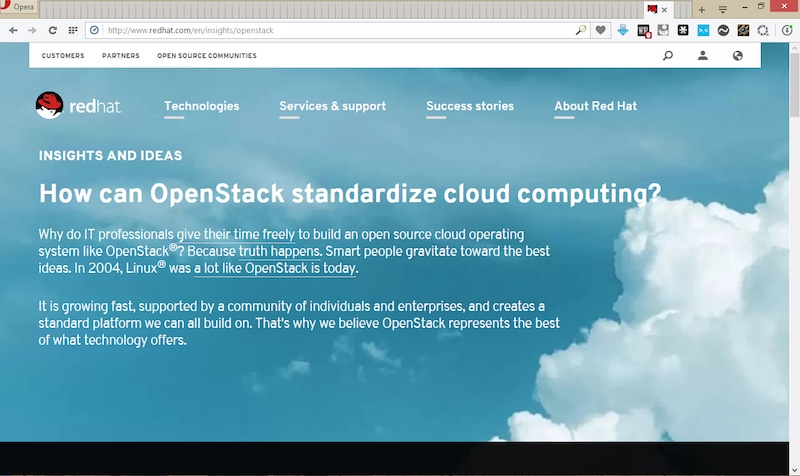
Echemos un vistazo a 7 funciones en Opera que te ayudarán a gestionar mejor tus pestañas.
Previsualizador de pestañas en Opera
Cómo te ayudará: Si bien encontrar la pestaña que quieres abrir entre las tantas que tienes abiertas puede compararse con encontrar una aguja en un pajar, esta opción te ayudará gracias a la vista previa que obtendrás de cada pestaña.
Cómo usar: Ve a Configuración, luego a la sección “Navegador” y activa el cuadro “Vista previa de pestañas” que está situado en “Interfaz de usuario”. Luego sólo mueve tu cursor sobre la pestaña que quieres ver y te mostrará una vista sin que necesariamente hagas click en ella.
Ciclo entre las pestañas
Cómo te ayudará: Es otra manera muy fácil de encontrar la pestaña que buscas entre las varias abiertas.
Cómo usar: Utiliza el atajo Ctrl+Tab para desplazarte entre previsualizaciones de páginas abiertas, manteniendo la tecla Ctrl presionada, puedes ir viendo rápidamente cada pestaña con presionando la tecla Tab. Si quieres ver las pestañas en el orden en que las estabas usando, haz check en esa opción en Configuración, en Interfaz de usuario.
Menú de check de pestaña
Cómo te ayudará: Podrás encontrar la pestaña por nombre, recuperar pestañas cerradas de forma accidental y acceder a pestañas abiertas desde otros dispositivos.
Cómo usar: Puedes acceder al menú de pestañas haciendo click en el ícono situado en el lado derecho de la barra de URL o con el atajo Ctrl+M.
Sincronizar pestañas abiertas
Cómo te ayudará: Puedes continuar con tus pestañas donde las habías dejado desde otra computadora o dispositivo móvil, sin importar en cuántas páginas estuviste navegando.
Cómo usar: Inicia sesión en tu cuenta Opera (o bien, crea una) para sincronizar tus datos de navegación, incluyendo pestañas en tus dispositivos.
Marca las pestañas más importantes
Cómo te ayudará: Puedes marcar las pestañas que consideras más relevantes para no cerrarlas de manera accidental.
Cómo usar: Botón derecho (o Ctrl+click) en una pestaña y selecciona “Fijar pestaña”. Una pestaña marcada se moverá automáticamente al lado izquierdo de la barra de URL, y no será posible cerrarla hasta que la desmarques.
Guarda pestañas al Acceso Rápido
Cómo te ayudará: Sin duda encontrarás sitios importantes que querrás acceder más tarde rápidamente. Personalmente, uso bastante esta función cuando estoy buscando por información específica en algún sitio en particular.
Cómo usar: Click derecho en la barra de pestaña y elige “Añadir al acceso rápido”. Voilá. Puedes accederlos ahora desde la página de inicio de Opera, a la hora que desees.
Cómo te ayudará: Configurar Opera para que recuerde en dónde te has desconectado o dejado de mirar la página, ayudará a que sea más veloz.
Cómo usar: Primero, checa la opción de “Opciones avanzadas” en Configuración. Ve a “Al arrancar” y selecciona la opción “Seguir donde dejé”. Entonces al reiniciar Opera, cargará únicamente la pestaña activa.
¿Eres un adicto a las pestañas? ¿Cuántas pestañas tienes abiertas ahora mismo? Cuéntanos en los comentarios de abajo 🙂